word如何增加空白页?
人气:0之前小编介绍过在word文档里删除空白页的方法,同样的也会有时候我们需要增加空白页,那么此时又该如何操作呢?笔者目前在用的是word2013版,不过其他版本的word方法也一样,只是有些工具的位置变化了而已,下面小编就将增加空白页的几种方法全部说一下...

操作方法
- 01
方法一:插入空白页①如下图是只有一页的word文档,如果我们想在其前面插入一张空白的页面该怎么办?首先将光标定位在此页面最前面,然后依次点击工具栏的"插入"-"空白页";
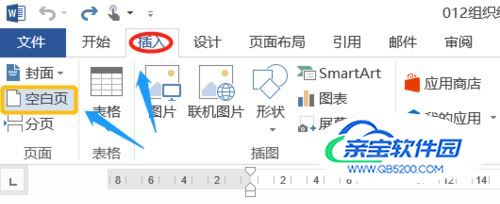
- 02
②此时我们就会发现在这张文档的前面多出来一张空白页,我们通过多页的视图方式更能清晰的看到这一点,如图所示...

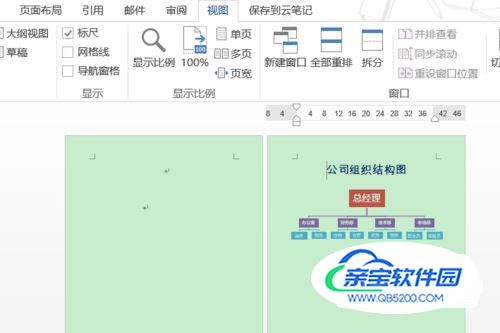
- 03
③既然有在前面增加空白页的需要,那么就会有在文档后一页添加空白页的情况,此时又该怎么办呢?这时就要将光标定位在此页面的最后了,然后同样点击"插入"-"空白页"即可,效果如下...
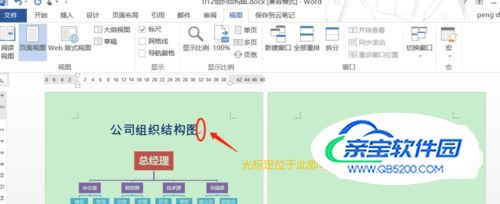
- 04
方法二:插入分页①刚才可能有小伙伴注意到了,在插入选项下有空白页和分页,区别在哪里呢?其实分页是用于将非空白文档分成两页的,也就是说只有光标在文档的最前面和最后面插入"分页"也可以实现以上两种目的;如果说目前的页面本身就是空白页,我们依次点击"插入"-"分页"也是可以,如图;
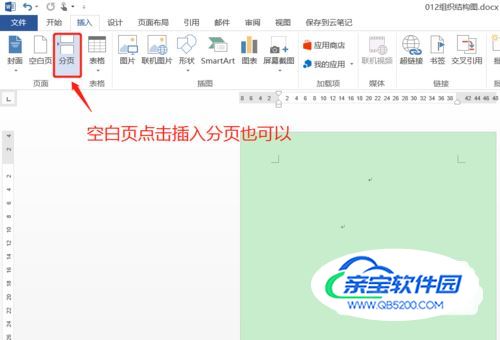
- 05
方法三:通过组合键上面的方法虽然可行,但是如果是批量插入空白页就显得比较麻烦了,那么有没有高效一点的办法呢?其实各个版本的word都支持Ctrl+Enter快捷键快速插入空白页,只需将光标定位好以后,不停的按下这对组合键就可以批量插入了...

加载全部内容